Obsah:
Majte na pamäti, že pripojiť router k notebooku cez kábel je možné len v prípade, že má laptop príslušný port. Ten je prakticky vo všetkých modeloch, avšak v moderných ultrabookoch alebo konvertibilných zariadeniach môže chýbať kvôli špecifikám konštrukcie. Overte si prítomnosť portu vopred, prezretím špecifikácie zakúpeného zariadenia.
Ak ste ešte nepripojili samotný router k sieti, urobte to, pretože takéto zariadenie bude fungovať len vtedy, keď dostáva signál od poskytovateľa. Hlavnou úlohou je zabezpečiť normálne pripojenie na optické vlákno, čo sa väčšinou realizuje doslova v pár jednoduchých krokoch. Pre podrobnejšie objasnenie tejto témy si prečítajte materiál na odkaze nižšie.
Podrobnejšie: Pripojenie optického vlákna k routeru
Krok 1: Hľadanie LAN kábla
Spojenie routera s notebookom sa vykonáva pomocou LAN kábla (RJ-45), ktorý má na oboch koncoch rovnaký konektor. Zvyčajne je súčasťou balenia so sieťovým zariadením, avšak niekedy môže chýbať alebo jeho dĺžka nie je dostatočná na pripojenie notebooku. V takom prípade bude potrebné zakúpiť kábel samostatne v akomkoľvek obchode s elektronikou.

Krok 2: Pripojenie kábla k routeru
Ďalším krokom je pripojenie zakúpeného kábla k routeru. Na to si dajte pozor na jeho zadnú stranu, kde sa nachádza niekoľko rovnakých portov. Zvyčajne sú označené žltou farbou a majú nápis "LAN", takže pri hľadaní vhodného by nemali vzniknúť žiadne problémy. Správne vložte kábel do portu, až kým sa neozve charakteristické cvaknutie.Ak sa lokálna sieť v budúcnosti bude nastavovať cez webové rozhranie routera, vopred si zapamätajte, k portu s akým číslom ste pripojili kábel.

Krok 3: Pripojenie kábla k notebooku
Zostáva len pripojiť druhú stranu tohto istého kábla k notebooku, nájdením príslušného portu na bočnej strane. Nájsť ho nebude ťažké, pretože tvarom sa líši od ostatných. Pri pripojení tiež zaznie cvaknutie. Ak je konektor chránený krytkou, opatrne ju odstráňte a až potom vykonajte pripojenie.
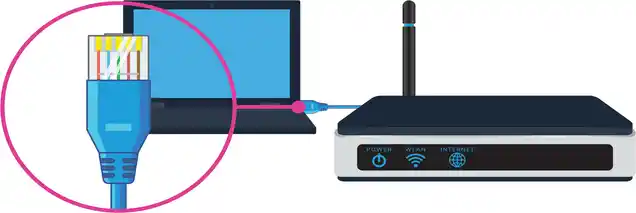
O úspešnom pripojení vás informuje príslušný indikátor, ktorý sa zobrazuje na paneli úloh v operačnom systéme. Ak bol router už nastavený, prístup k sieti sa objaví okamžite, inak sa zobrazí upozornenie "Neznáma sieť" alebo "Pripojené, bez prístupu k sieti".
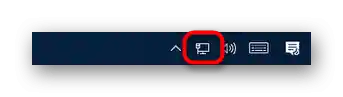
Krok 4: Nastavenie routera
Zmena parametrov routera sa vykonáva len v prípade potreby alebo z osobných želaní používateľov, napríklad keď je potrebné zmeniť nastavenia kontroly prístupu, lokálnej siete alebo iných funkcií práce sieťového zariadenia. Na tento účel odporúčame využiť vyhľadávanie na našej stránke, zadaním modelu používaného routera. Takto nájdete vhodný podrobný návod a s jeho pomocou vykonáte akékoľvek úkony súvisiace s konfiguráciou zariadenia.
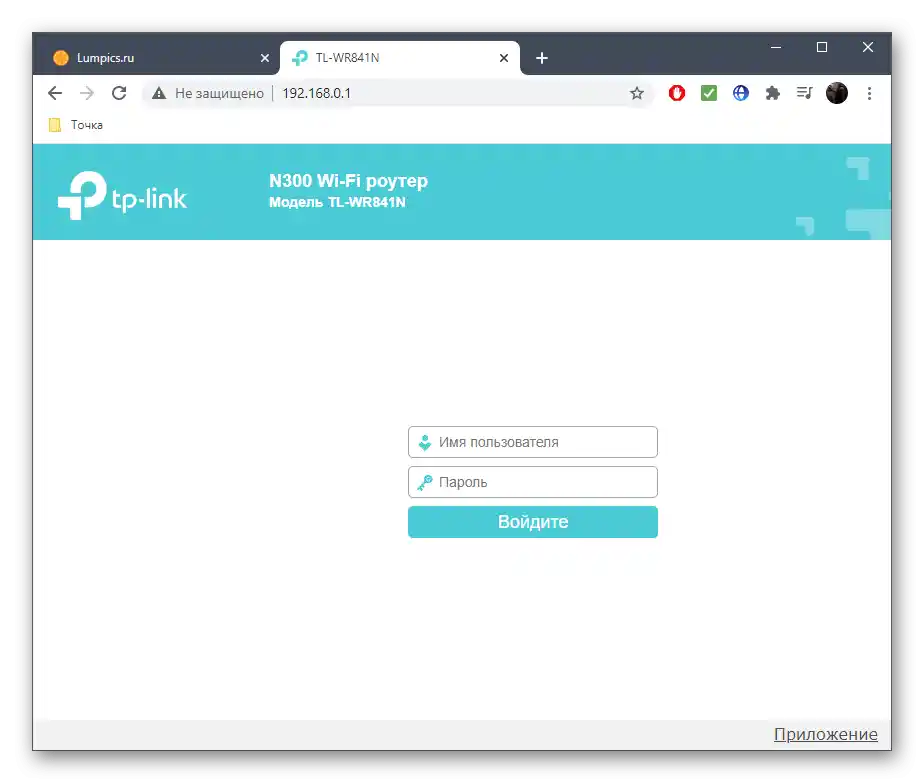
Krok 5: Parametre operačného systému
Dokončíme návod parametrami operačného systému, ktoré je možné použiť obchádzajúc webové rozhranie routera alebo dodatočne, čo závisí priamo od typu pripojenia a vzniknutej situácie. Ak poskytovateľ odporučil vykonať konfiguráciu Windows alebo ste sa tak rozhodli, oboznámte sa s návodom na odkaze nižšie, v ktorom je všetko o tejto operácii.
Podrobnejšie: Návod na nastavenie internetu na Windows 10
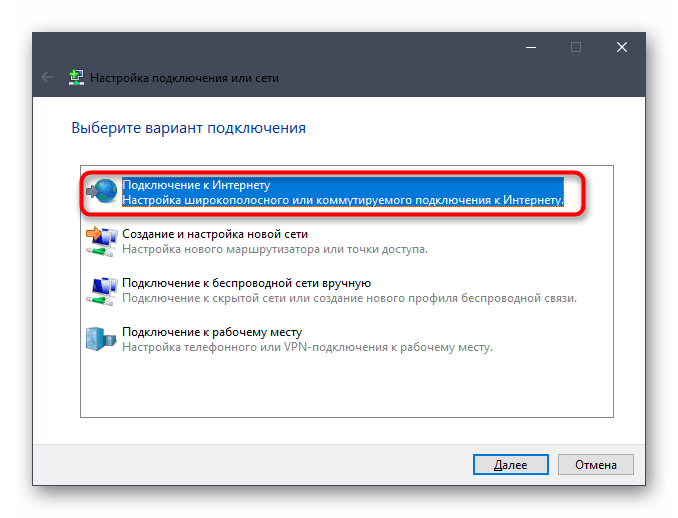
Riešenie možných problémov
Ak internet funguje na iných zariadeniach pripojených k tomuto istému routeru cez Wi-Fi alebo rovnaký kábel lokálnej siete, ale na cieľovom notebooku chýba, je možné, že vznikli softvérové konflikty alebo sa pokazili konkrétne nastavenia.Potom bude potrebné využiť samostatný článok od iného nášho autora, aby sme rýchlo našli príčinu a zbavili sa vzniknutej ťažkosti.
Podrobnosti: Riešenie problému s nefungujúcim internetom na PC